このように思ってませんか?
もしそうなら今回の記事は役に立ちます。
というのも、今回のページでは、「コープデリの資料請求方法・手順」を画像付きで解説していくからです。
「パソコン(PC)・スマホ」2通りの画面で紹介していますので、下の目次から自分に合ったほうを選んで参考にしてみてください( ..)φ
【パソコン(PC)】コープデリ資料請求方法・手順!(申し込みの流れ)
ではまず、「パソコン(PC)」向けにコープデリの資料請求方法・手順を紹介していきます。
画像内に手順を示す矢印などがありますので、参考にしてみてください^^
PC手順❶:まずは、「こちらの資料請求ページ(プレゼント付き)」へ移動します。
↓↓
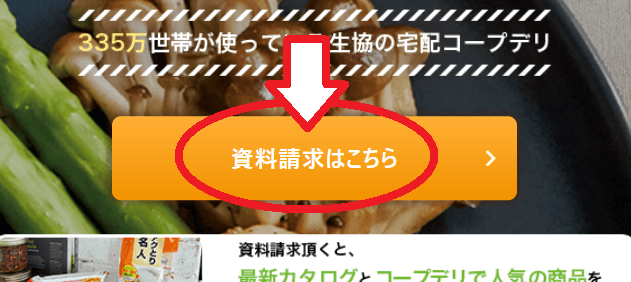
PC手順❷:専用ページへ移動後、「資料請求はこちら」というボタンを押します。
↓↓
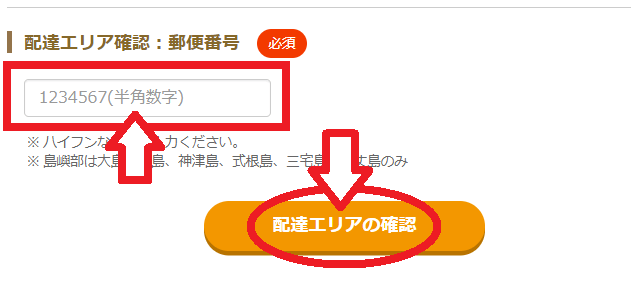
PC手順❸:コープデリ利用場所の「郵便番号を入力」し「配達エリアの確認」を押します。
↓↓
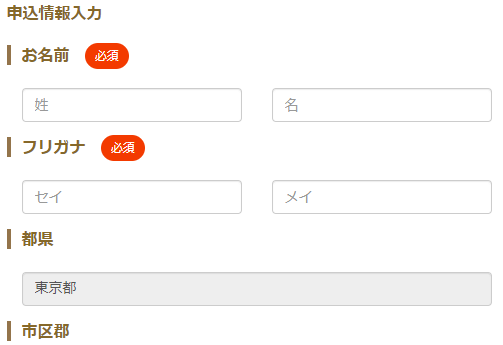
PC手順❹:コープデリを利用するための「申し込み情報を入力」していきます。
(※名前・住所・電話番号など)
↓↓
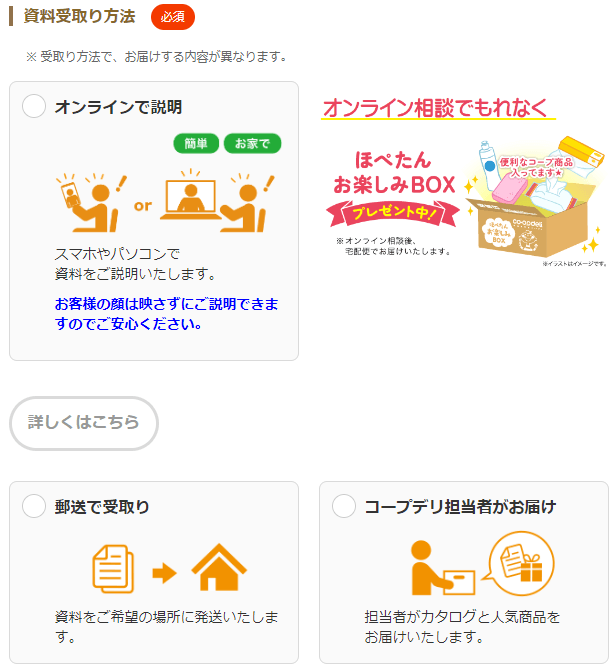
PC手順❺:「資料の受け取り方法」を選択しましょう。
(※「オンライン説明・郵送受け取り・コープデリ担当者が直接お届け」の3つから選べます。)
↓↓
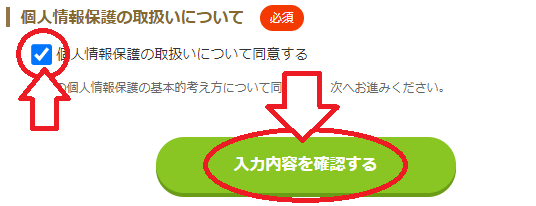
PC手順❻:必要事項の入力が終わったら「個人情報保護の同意にチェック」を入れ、「入力内容を確認する」を押します。
↓↓

PC手順❼:最後に入力内容の確認をしたら「送信する」を押せば、資料請求完了です!
コープデリから「確認メール」だけくるのでチェックだけしておきましょう( ..)φ
パソコン画面での「コープデリ資料請求方法・手順」はこんな流れになります。
ぜひ参考にコープデリの資料請求をしてみてください(^^)
【スマホ】コープデリ資料請求方法・手順!(申し込みの流れ)
ではここから、「スマホ」向けに「コープデリ資料請求方法・手順」を画像解説していきます。
スマホ手順❶:まず、「こちらのコープデリ資料請求ページ(プレゼント付き)」へアクセスしてください。
↓↓
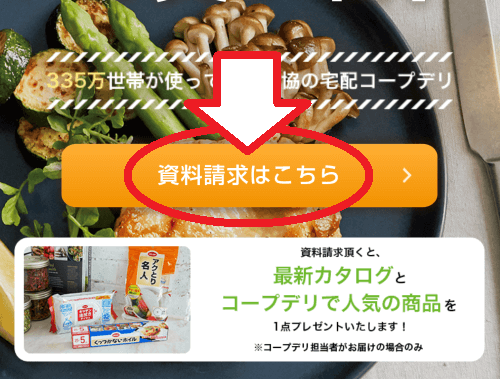
スマホ手順❷:資料請求ページに移動したら、「資料請求はこちら」を押してください。
↓↓
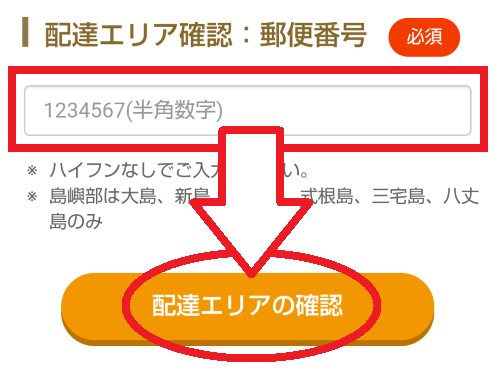
スマホ手順❸:コープデリお届け地域の「郵便番号を入力」し、「配達エリアの確認」を押してください。
↓↓
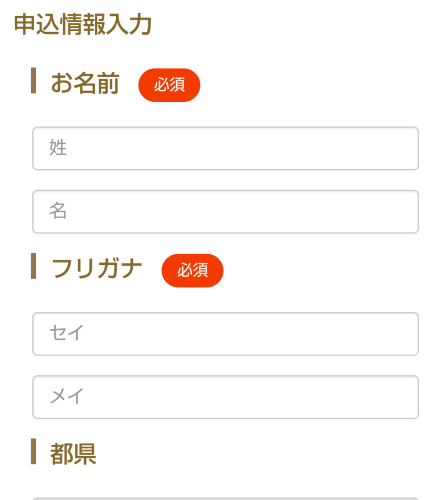
スマホ手順❹:コープデリ利用者の「申し込み情報を入力」してください。
↓↓
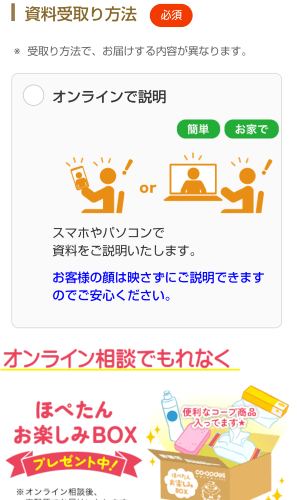
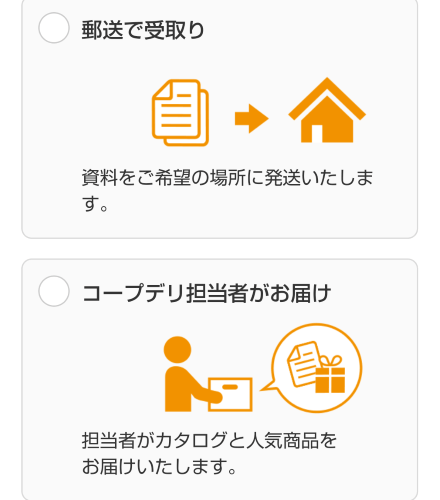
スマホ手順❺:「資料の受け取り方法」を選びます。
(※コープデリの資料は「オンラインでの説明・郵送・コープデリが直接お届け」の3つから選択できます。)
↓↓
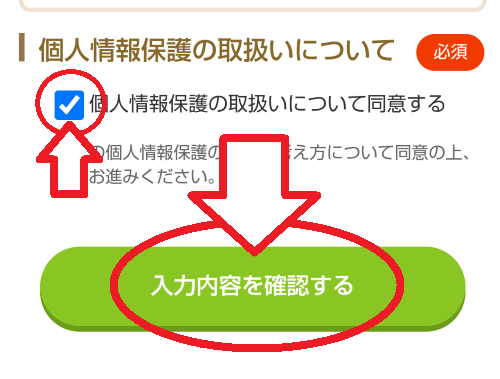
スマホ手順❻:すべての入力が済んだら、「個人情報保護の取り扱いに同意する」にチェックを入れて、「入力内容を確認する」を押してください。
↓↓
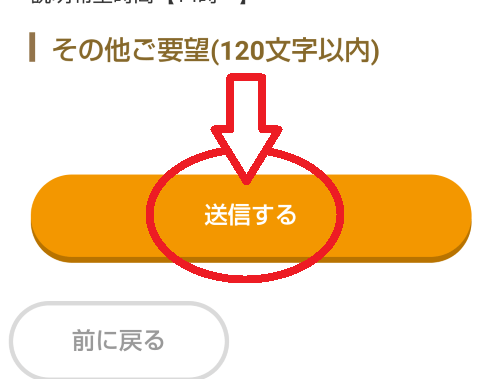
スマホ手順❼:入力した内容を最終チェックし、「送信する」を押せばコープデリの資料請求が完了します!
資料請求後、コープデリから「確認メール」だけ届くのでチェックだけしておきましょう。
あとは、コープデリから資料が届くのを待てばOKです。
以上が「スマホ」でのコープデリ資料請求方法・手順の流れになります。
画像などを参考に、ぜひコープデリの資料請求をしてみてください(^^)




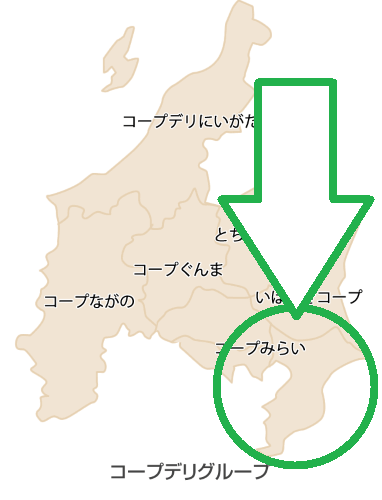





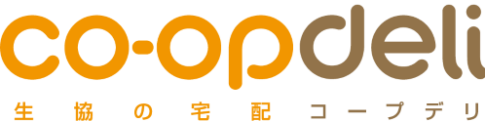
コープデリの「資料請求」ってどうやるの?
「資料請求の流れ・手順」を知りたい…